Soms is een in XperienCentral doorgevoerde wijziging niet meteen zichtbaar op de website. Dat komt dikwijls doordat de wijziging nog ‘door de cache moet vallen’. Hoewel caching heel waardevol is, kan het in dit geval dus een obstakel vormen. In deze tips & tricks laten we zien hoe je eenvoudig wijzigingen door de cache kunt laten vallen.
Let op: de onderstaande tips zijn weliswaar eenvoudig, maar dienen doordacht en zorgvuldig te worden uitgevoerd. Een misklik of onnodige timestamp kan ongewenste resultaten tot gevolg hebben.
Oplossing: timestamp zetten
Je kunt wijzigingen door de cache laten vallen door een nieuwe timestamp te zetten op de pagina(‘s) waarop je de wijzigingen hebt aangebracht. De eerstvolgende keer dat de pagina dan namelijk wordt opgevraagd, zal XperienCentral nagaan of de timestamp nieuwer is dan de pagina die is weggeschreven in de cache. Dat zal dan het geval zijn en dus plaatst XperienCentral de actie om de nieuwste versie van de betreffende pagina op te halen in de wachtrij. Bij de tweede keer dat de pagina wordt opgevraagd, wordt de nieuwste versie getoond en is de wijziging door de cache gevallen.
1) Wijzigingen op een enkele pagina
Als je een wijziging op één (of een paar) pagina(’s) hebt aangebracht – zoals het toevoegen van aan afbeelding aan de Contact-pagina – is het raadzaam om alleen de timestamp voor deze ene pagina te vernieuwen. Dat doe je als volgt.
- Open de pagina waarop je de wijziging verwacht.
- Selecteer Wijzig in de widget Eigenschappen.
- Navigeer naar het tabblad [Basis] en verhoog de tijd van de Publicatiedatum met 1 minuut.
- Klik op Opslaan.
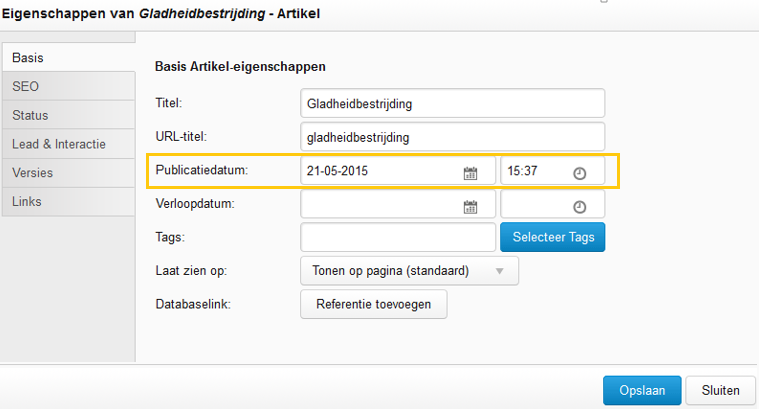 De timestamp voor één pagina zetten
De timestamp voor één pagina zetten
Als je de pagina nu opnieuw gaat opvragen, zal de check worden uitgevoerd of er een nieuwere versie van de pagina bestaat. Dat is het geval en dus zal de tweede keer dat de pagina wordt opgevraagd de wijziging zichtbaar zijn.
2) Wijzigingen op een groot aantal pagina’s
Stel dat je een Twitter-logo hebt toegevoegd aan de paginasectie met alle social-media-buttons die op al je webpagina’s wordt getoond. Dan wil je niet voor al die individuele pagina’s de timestamp opnieuw zetten. Voor wijzigingen die op veel pagina’s door de cache dienen te vallen, is het handiger om een algemene timetamp website-breed te zetten. Dat doe je als volgt.
- Ga naar Configuratie > Serverconfiguratie > Caching.
- Klik op Update timestamps achter [Algemene timestamp].
- Klik op Toepassen.
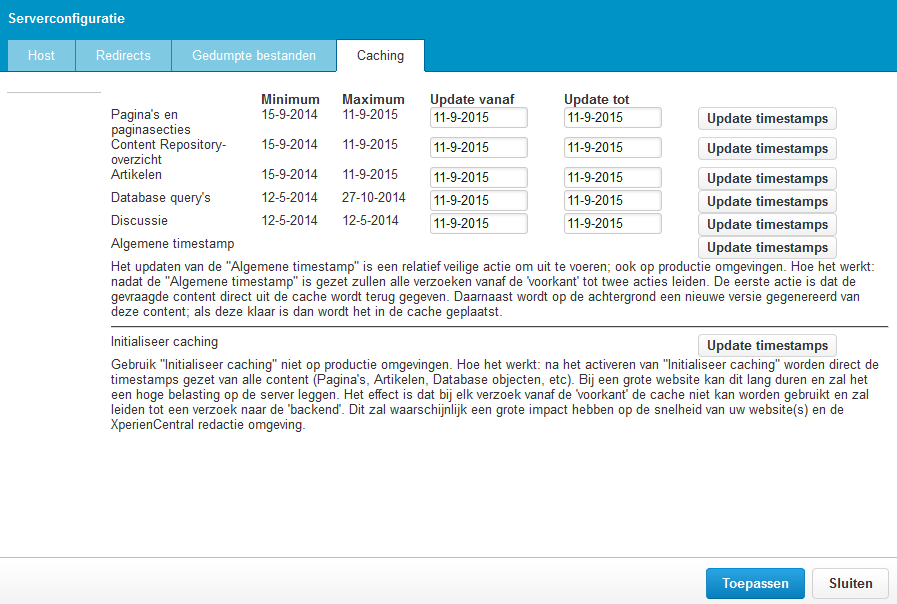 De timestamp voor een groot aantal pagina’s zetten.
De timestamp voor een groot aantal pagina’s zetten.
Het zetten van de algemene timestamp is een relatief veilige handeling, maar dien je niet te pas en te onpas te gebruiken. Want voor websites met enorm veel content, kan het plaatsen van de algemene timestamp tijdelijke gevolgen hebben voor de load van de website. Pas dit dus alleen toe als je een wijziging hebt aangebracht die op heel veel pagina’s doorgevoerd moet worden.

Opmerkingen
0 opmerkingen
Artikel is gesloten voor opmerkingen.